Arduino IDE (Integrated Development Environment) là phần mềm nguồn mở được sử dụng để tương tác với bo mạch điều khiển Arduino. Sử dụng nó, bạn có thể kết nối và giao tiếp với phần cứng Arduino.
Arduino IDE chứa một trình soạn thảo được sử dụng để viết, biên dịch và upload code trong phần cứng Arduino. Bạn có thể cài đặt và chạy Arduino IDE trên tất cả các hệ điều hành lớn như Windows, Linux và macOS.
Trong bài viết này, Quantrimang.com sẽ chỉ cho bạn 2 phương pháp để cài đặt phần mềm Arduino IDE trên hệ điều hành Debian 10.
Phương pháp 1: Cài đặt phiên bản mới nhất của Arduino IDE
Arduino IDE có sẵn để tải xuống từ trang web chính thức và cũng có thể được cài đặt bằng cách sử dụng script cài đặt được cung cấp trong quá trình thiết lập. Thực hiện theo các bước dưới đây để làm như vậy:
Bước 1: Tải xuống Arduino IDE
Để cài đặt phiên bản mới nhất của phần mềm Arduino, chỉ cần truy cập trang tải xuống chính thức của Arduino. Sau đó tải xuống các thiết lập tương ứng với phiên bản hệ thống của bạn.
Bước 2: Giải nén gói
Bây giờ, điều hướng đến thư mục Downloads và giải nén file đã tải xuống như sau:
$ cd Downloads/$ tar –xf arduino-1.8.10-linux64.tar.xzSau đó điều hướng đến thư mục giải nén bằng lệnh cd:
$ cd Arduino-1.8.10/Cuối cùng, chạy script cài đặt bằng lệnh sau:
$ ./install.shPhương pháp 2: Cài đặt Arduino IDE từ kho lưu trữ gói Debian
Arduino IDE cũng có sẵn trong kho lưu trữ gói của hệ điều hành Debian 10. Vì vậy, trong phương pháp này, bài viết sẽ cho bạn thấy cách có thể cài đặt nó bằng trình quản lý gói APT.
Bước 1: Cập nhật cơ sở dữ liệu gói
Trong bước này, ta sẽ cập nhật cơ sở dữ liệu gói. Mở Terminal trong hệ điều hành Debian bằng cách vào tab Activities ở góc trên cùng bên trái của desktop. Sau đó trong thanh tìm kiếm, gõ terminal. Khi biểu tượng Terminal xuất hiện, nhấp vào nó để khởi chạy ứng dụng. Sau đó chạy lệnh sau trong Terminal:
$ sudo apt update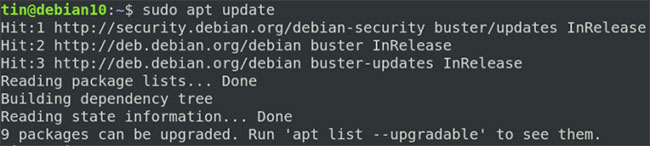
Bước 2: Cài đặt Arduino IDE
Tiếp theo, trong bước này, ta sẽ cài đặt Arduino IDE bằng cách chạy lệnh sau trong Terminal:
$ sudo apt install ArduinoBạn sẽ được cung cấp tùy chọn Y/N, nhấn y để tiếp tục.
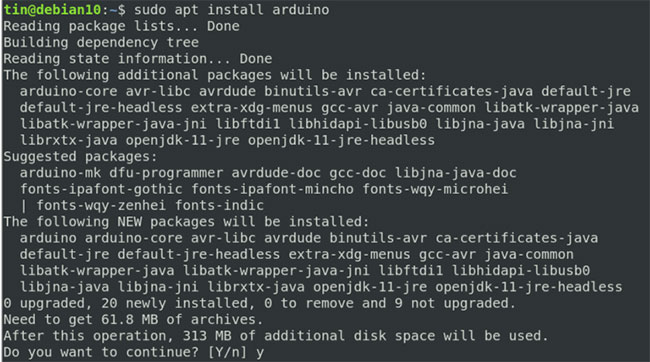
Bây giờ, hãy đợi một lúc cho đến khi quá trình cài đặt Arduino IDE hoàn tất.
Khởi chạy Arduino IDE
Để khởi chạy ứng dụng Arduino IDE trên hệ thống, hãy nhấn phím Super Key và trong thanh tìm kiếm xuất hiện, nhập Arduino. Khi biểu tượng Arduino IDE xuất hiện, nhấp vào nó để khởi chạy phần mềm.
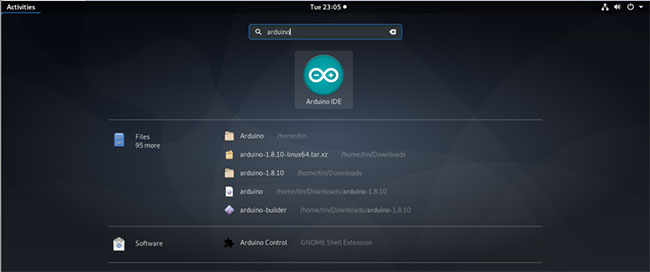
Bạn sẽ thấy giao diện mặc định sau của Arduino IDE.
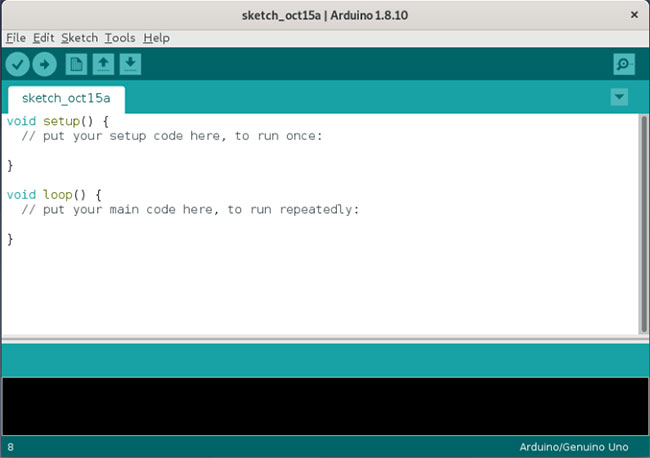
 Công nghệ
Công nghệ  AI
AI  Windows
Windows  iPhone
iPhone  Android
Android  Học IT
Học IT  Download
Download  Tiện ích
Tiện ích  Khoa học
Khoa học  Game
Game  Làng CN
Làng CN  Ứng dụng
Ứng dụng 



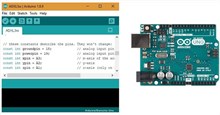














 Linux
Linux  Đồng hồ thông minh
Đồng hồ thông minh  macOS
macOS  Chụp ảnh - Quay phim
Chụp ảnh - Quay phim  Thủ thuật SEO
Thủ thuật SEO  Phần cứng
Phần cứng  Kiến thức cơ bản
Kiến thức cơ bản  Lập trình
Lập trình  Dịch vụ công trực tuyến
Dịch vụ công trực tuyến  Dịch vụ nhà mạng
Dịch vụ nhà mạng  Quiz công nghệ
Quiz công nghệ  Microsoft Word 2016
Microsoft Word 2016  Microsoft Word 2013
Microsoft Word 2013  Microsoft Word 2007
Microsoft Word 2007  Microsoft Excel 2019
Microsoft Excel 2019  Microsoft Excel 2016
Microsoft Excel 2016  Microsoft PowerPoint 2019
Microsoft PowerPoint 2019  Google Sheets
Google Sheets  Học Photoshop
Học Photoshop  Lập trình Scratch
Lập trình Scratch  Bootstrap
Bootstrap  Năng suất
Năng suất  Game - Trò chơi
Game - Trò chơi  Hệ thống
Hệ thống  Thiết kế & Đồ họa
Thiết kế & Đồ họa  Internet
Internet  Bảo mật, Antivirus
Bảo mật, Antivirus  Doanh nghiệp
Doanh nghiệp  Ảnh & Video
Ảnh & Video  Giải trí & Âm nhạc
Giải trí & Âm nhạc  Mạng xã hội
Mạng xã hội  Lập trình
Lập trình  Giáo dục - Học tập
Giáo dục - Học tập  Lối sống
Lối sống  Tài chính & Mua sắm
Tài chính & Mua sắm  AI Trí tuệ nhân tạo
AI Trí tuệ nhân tạo  ChatGPT
ChatGPT  Gemini
Gemini  Điện máy
Điện máy  Tivi
Tivi  Tủ lạnh
Tủ lạnh  Điều hòa
Điều hòa  Máy giặt
Máy giặt  Cuộc sống
Cuộc sống  TOP
TOP  Kỹ năng
Kỹ năng  Món ngon mỗi ngày
Món ngon mỗi ngày  Nuôi dạy con
Nuôi dạy con  Mẹo vặt
Mẹo vặt  Phim ảnh, Truyện
Phim ảnh, Truyện  Làm đẹp
Làm đẹp  DIY - Handmade
DIY - Handmade  Du lịch
Du lịch  Quà tặng
Quà tặng  Giải trí
Giải trí  Là gì?
Là gì?  Nhà đẹp
Nhà đẹp  Giáng sinh - Noel
Giáng sinh - Noel  Hướng dẫn
Hướng dẫn  Ô tô, Xe máy
Ô tô, Xe máy  Tấn công mạng
Tấn công mạng  Chuyện công nghệ
Chuyện công nghệ  Công nghệ mới
Công nghệ mới  Trí tuệ Thiên tài
Trí tuệ Thiên tài